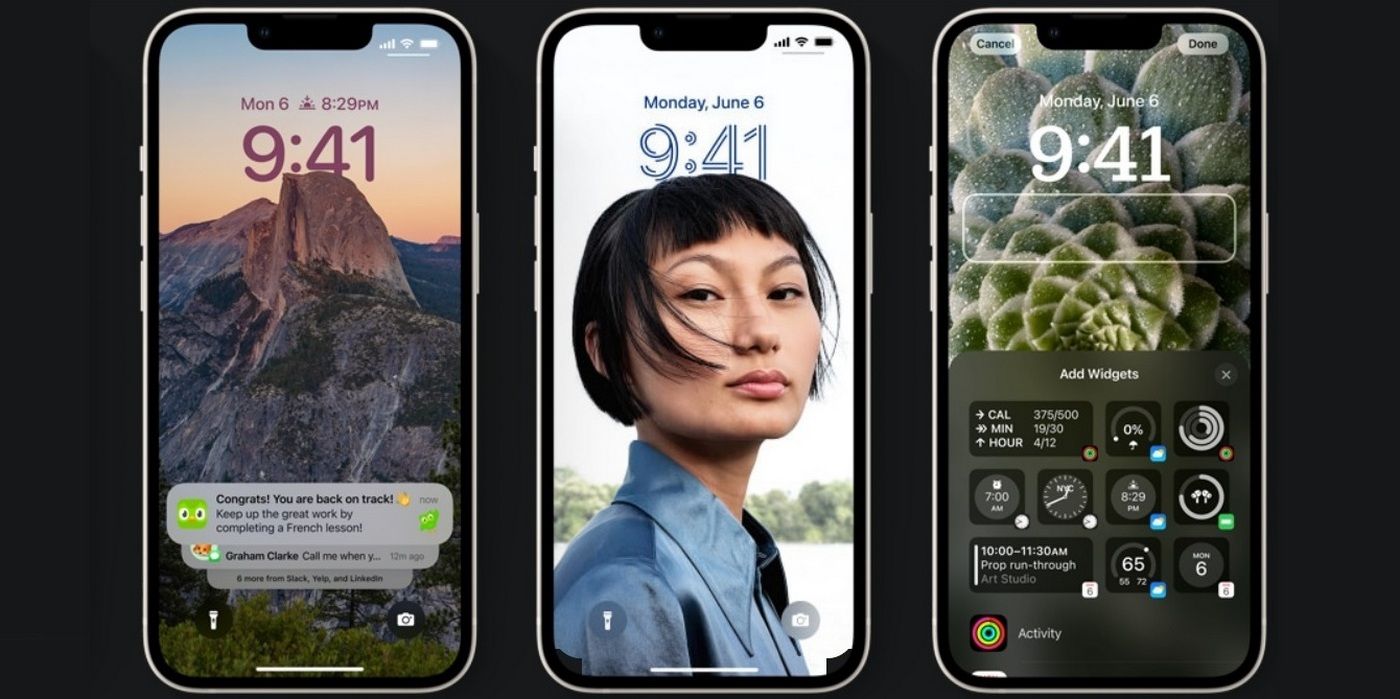Apple lanzó la versión beta pública de iOS 16 en julio, lo que permitió a los primeros usuarios descargarla e instalarla en sus iPhones. Aquí está cómo hacerlo.
Apple lanzó el iOS 16 beta pública en julio, lo que permite a los primeros usuarios descargarlo e instalarlo en sus iPhones. El lanzamiento se produjo un mes después de la Conferencia Mundial de Desarrolladores (WWDC) de Apple en junio, donde la compañía lanzó la primera versión beta para desarrolladores de iOS 16. Sin embargo, no muchas personas eran elegibles para descargar el software, ya que las versiones beta para desarrolladores requieren una membresía del Programa de Desarrolladores de Apple. costando $100 por año. Las versiones beta de los desarrolladores también suelen tener más errores e inestabilidad que las versiones beta públicas y, por lo tanto, no se recomiendan para el uso diario.
Apple lanzó la segunda versión beta para desarrolladores de iOS 16 a fines de junio antes de que se lanzara la tercera versión beta para desarrolladores a principios de julio. Se espera que la primera versión estable de iOS 16 se lance este otoño, aunque la fecha exacta sigue siendo un misterio. El software es compatible con una gran cantidad de iPhones, desde el iPhone 8, 8 Plus y el iPhone X que se lanzaron en 2017. Sin embargo, no estará disponible para el iPhone 7 y 7 Plus, lo que enfureció a muchos iPhone 7. usuarios de la serie que se esforzaron por expresar sus frustraciones en línea.
La primera versión beta pública de iOS 16 es una actualización gratuita y es relativamente fácil de descargar e instalar en iPhones compatibles. El primer paso para hacerlo es registrarse en el programa Apple Beta Software. Sin embargo, antes de eso, es recomendable hacer una copia de seguridad de todos los datos del dispositivo, especialmente si contiene documentos, fotos y otros archivos importantes. De forma predeterminada, los iPhones realizan copias de seguridad de los datos en iCloud periódicamente, pero si la función está desactivada, los usuarios aún pueden realizar copias de seguridad de sus dispositivos de forma manual. Para hacer eso, vaya a ‘Configuración’, haga clic en el nombre del perfil, seleccione ‘iCloud’ y luego presione ‘Copia de seguridad de iCloud’. Finalmente, toque ‘Copia de seguridad ahora’ para hacer una copia de seguridad de todos los datos en ese dispositivo. El tiempo que tome el proceso de copia de seguridad dependerá de la cantidad de datos que necesiten copia de seguridad y de la velocidad de Internet.
Descargue e instale la versión beta pública de iOS 16

Para comenzar con la instalación, vaya al sitio web del Programa de software beta de Apple (enlace de descarga en la fuente a continuación) en el iPhone de destino y toque el botón azul ‘Registrarse’. Ahora inicie sesión en Apple ID usando el Face ID adjunto al iPhone. En la página siguiente, desplácese un poco hacia abajo y, en “Comenzar”, toque “Registrar su dispositivo iOS”. En la página siguiente, desplácese hacia abajo y busque la sección ‘Instalar perfil’. Aquí, lea la literatura cuidadosamente y luego presione el botón azul ‘Descargar perfil’. Una vez que finalice la descarga, toque ‘Instalar’, ingrese el código de acceso y luego siga las instrucciones en pantalla. Es posible que los usuarios tengan que presionar ‘Instalar’ un par de veces más antes de instalar el archivo. Ahora reinicie el teléfono para prepararlo para descargar la versión beta pública de iOS 16.
Una vez que el teléfono se reinicie, abra la aplicación “Configuración”, vaya a “General”, luego seleccione “Actualización de software”. En la página siguiente, iOS 16 estará listo para descargar, así que simplemente toque el botón ‘Descargar e instalar’ para comenzar. Tenga en cuenta que el teléfono requiere una cierta cantidad de espacio de almacenamiento gratuito para que se descargue la nueva actualización, por lo que los usuarios deben comprobar que tienen suficiente espacio de almacenamiento disponible antes de intentar descargar la nueva actualización. Una vez que se complete la descarga, reinicie el iPhone y el dispositivo debería ejecutarse iOS 16 la próxima vez que arranque.
Fuente: Apple